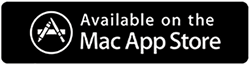Forsøgte kun at åbne biblioteket i din Fotos-app for at modtage fejlen Fotos kunne ikke åbne biblioteket "Fotobibliotek". (4302) ?
Med opdateringen 11.5.1 er macOS 11 Big Sur holdt op med at understøtte fotobiblioteker på eksterne drev, der enten er formateret til Windows OS eller exFAT-drev. Det eneste filsystem, som macOS nu understøtter, er APFS.
Hvad er fejl 4302 i fotos på Mac?
Forskellige brugere, der opdaterede deres Mac til Big Sur (11.5.1), kunne ikke få adgang til deres Fotos-bibliotek fra en ekstern harddisk og så fejl 4302. Fejlen kan også dukke op, når –
- Der er diskfejl.
- Modstridende tilladelser
- Bibliotek korruption.
Bedste måder at løse fotos fejl 4302 "Fotos kunne ikke åbne biblioteket"
1. Reparer korruptionsproblemer med fotobibliotek
Som vi sagde, kan bibliotekskorruption være en af grundene til, at du modtager denne fejl. Den gode nyhed er, at Fotos selv har et "Repair"-værktøj, som du kan bruge til at identificere og løse problemet. Her er trinene til at gøre det -
- Afslut Fotos -appen
- Åbn Fotos fra Launchpad eller Dock .
- Vælg Reparation.
- Indtast din Macs adgangskode.
- Vent på, at processen er fuldført.
2. Brug en Time Machine Backup
Hvis det er muligt, kan du bruge en Time Machine-sikkerhedskopi og vende tilbage til fotobiblioteket til et tidspunkt, hvor alt fungerede fint. Hvorfor nævnte vi "Hvis muligt"? Det er fordi, medmindre drevet var en del af Time Machine backup, vil du ikke være i stand til at gendanne Photo Library –
- Afslut Fotos -appen.
- Start Finder og gå til den mappe, der har dit fotobibliotek.
- Fra menulinjen skal du vælge Time Machine og vælge Enter Time Machine .
- Naviger i Time Machine-sikkerhedskopierne ved hjælp af pil op og pil ned.
- Når du har fundet den version, du vil gendanne, skal du klikke på Gendan .
- Åbn Fotos . Hvis du bruger iCloud-fotos , begynder de seneste ændringer snart at synkronisere.
3. Ignorer ejerskab af ekstern harddisk
Bemærk venligst: Indstillingen " Ignorer ejerskab på denne diskenhed" er tilgængelig for APFS- og HFS+-drev.
- Vælg det eksterne drev ved hjælp af ctrl + klik-handlingen, eller vælg Filer > Få info fra Finder- sidebjælken.
- Klik på låseikonet og angiv din administratoradgangskode.
- Klik på pilen ud for Deling og tilladelser .
- Klik på afkrydsningsfeltet, der siger Ignorer ejerskab på denne diskenhed .
4. Udfør en systemopdatering
Rettidige softwareopdateringer er meget vigtige for din Mac. Gennem disse opdateringer rettes fejl, og funktioner rulles ud. Det er sandsynligt, at en simpel opdatering måske bare kan løse problemet. Her er trinene til at opdatere macOS .
- Klik på Apple-menuen .
- Vælg Systemindstillinger .
- Vælg Opdater nu

- Hvis der er en tilgængelig opdatering, vil du se knappen Opgrader nu .
Tjek nu, om fotobiblioteket åbner uden fejl 4302.
5. Reparer eksternt drev ved hjælp af Diskværktøj
Når du modtager fejl 4302 på trods af at du har prøvet alle ovenstående løsninger, kan muligheden for diskrelaterede problemer ikke udelukkes. Her kan du bruge førstehjælpsindstillingen i Diskværktøjet til at identificere og fjerne sådanne problemer -
- Åbn Launchpad
- Vælg Andet, og klik derefter på Diskværktøj
- Vælg drevet fra sidebjælken.
- Vælg indstillingen Førstehjælp .

- Klik på Kør.
- Vent, indtil Mac tjekker for eventuelle fejl, og når processen er færdig, skal du klikke på Udført .
6. Formater dit eksterne drev til APFS eller HSF+
Eksterne harddiske formateret i exFAT-formatet kan føre til den pågældende fejl. Du kan konvertere dit exFAT-drev til enten HSF+ eller APFS.
Før du vælger at konvertere dit exFAT-drev til et af formaterne, opfordrer vi dig til at tage en sikkerhedskopi af dine data andetsteds . Det er fordi, når du har formateret drevet, vil du miste alle dine data. Når du har gjort det her er, hvordan du kan formatere din eksterne harddisk –
- Åbn Diskværktøj .
- Vælg dit eksterne drev fra sidebjælken.
- Klik på knappen Slet .
- Indstil Format til Mac OS Extended eller APFS og Scheme til GUID Partition Scheme .
- Vælg Slet for at bekræfte.
- Vælg Udført .
 Yderligere tip
Yderligere tip
Når du kopierer fotos fra et drev til et andet, er der chancer for, at dublerede billeder kan dukke op. For at undgå dubletter kan du bruge et værktøj som Duplicate Photo Fixer Pro.
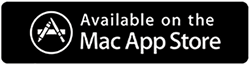
Her er, hvordan dette værktøj kan gøre dit liv enkelt, når det kommer til at slippe af med lignende og identiske dubletter -
- Værktøjet hjælper dig med at slippe af med både nøjagtige og lignende billeder med få klik.
- Kategoriserer dubletbilleder i grupper. Du kan automatisere duplikatbilledet i hver gruppe.
- Det understøtter både eksterne og interne lagringsmedier.
- Fjern dublerede billeder direkte fra Google Drev og Fotos.
- Den er tilgængelig på Windows, macOS og Android.
Vil du se værktøjet i aktion? Her er en dybdegående, der vil tage dig gennem de forskellige muligheder og vise, hvor nemt det er at slippe af med dubletter ved hjælp af Duplicate Photos Fixer Pro .
Afslutter
Fortæl os, hvis du nu er i stand til at få adgang til dit fotobibliotek og er holdt op med at modtage fejlmeddelelsen 4302 med Photos-værktøjet på din Mac. Og hvis du har, hvilken af ovenstående løsninger fungerede for dig, så lad os det vide i kommentarfeltet nedenfor. For mere sådant indhold, fortsæt med at læse BlogWebTech360.



 Yderligere tip
Yderligere tip